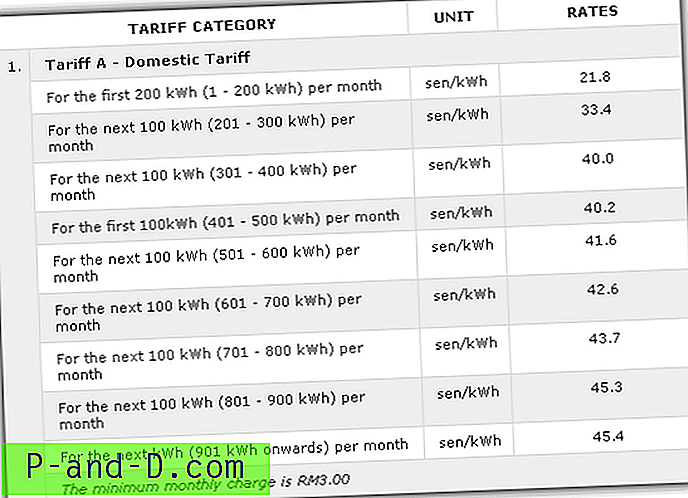Kui teil on arvuti või Androidi Chrome'i brauseris probleeme Google'i otsingumootoriga, siis olen täna tulnud välja paar näpunäidet, kuidas muuta teie Google'i otsing teie Chrome'i brauseris töötavaks. Kõik muud otsingumootorid töötavad, kõik veebisaidid avanevad, kuid ainult Google.com ja sellega seotud veebilehed ei laadita. Samuti näete teadet „kontrollige puhverserverit ja tulemüüri” ja „err_connection_timed_out”.
Alustame meetodi abil, kuidas probleemi Chrome'is arvutile parandada.
I meetod - brauseri ajaloo kustutamine
See on küll ajutine parandus, kuid võite seda kindlasti proovida. Peate lihtsalt kustutama oma otsinguajaloo ja sirvimisajaloo.
- Avage menüü. (Klõpsake paremal ülaosas 3 punkti)
- Klõpsake valikul Ajalugu.
- Nüüd klõpsake nuppu Kustuta sirvimisandmed.
- Märkige kõik ruudud paremal ja tühjendage sirvimisandmed.
Nüüd pärast seda peate tegema mõned täpsemad andmete tühjendamise.
- Klõpsake Seaded.
- Kerige allapoole ja klõpsake valikul Kuva täpsemad sätted.
- Klõpsake jaotises „Privaatsus” käsul Tühjenda sirvimisandmed.
- Märkige järgmised neli ruutu:
- Kustutage sirvimisajalugu
- Tühjendage allalaaditud ajalugu
- Kustutage küpsised ja muud saidi ja pistikprogrammi andmed
- Tühjenda vahemälu
Ärge tehke linnuke nelja valiku juurde (kui soovite ka selle teabe kustutada):
- Kustutage salvestatud paroolid
- Kustuta salvestatud automaatse täitmise vormi andmed
- Kustutage hostitud rakenduste andmed
- Tühistage sisulitsentsid

Google Chrome puhverserver ja tulemüür ei tööta
II meetod - lähtestage tulemüüri sätted
Peate oma tulemüüri vaikeseadetele lähtestama, see võib tegelikult olla püsiv parandus, kuna mõned Firefoxi sissetulevad või väljaminevad reeglid võivad blokeerida otsimootori laadimise teie brauserisse.
- Minge oma arvuti juhtpaneelile .
- Avage suvand Windowsi tulemüür.
- Siin näete valikut Taasta vaikesätted.
- Avage see ja klõpsake nuppu Taasta vaikeseaded.
- Kui see on tehtud, taaskäivitage brauser ja näete, et teie otsingumootori hiiglane töötab nii hästi kui peaks.
Videoõpetus allpool:
Parandus - Google'i otsing ei tööta Chrome'i brauseris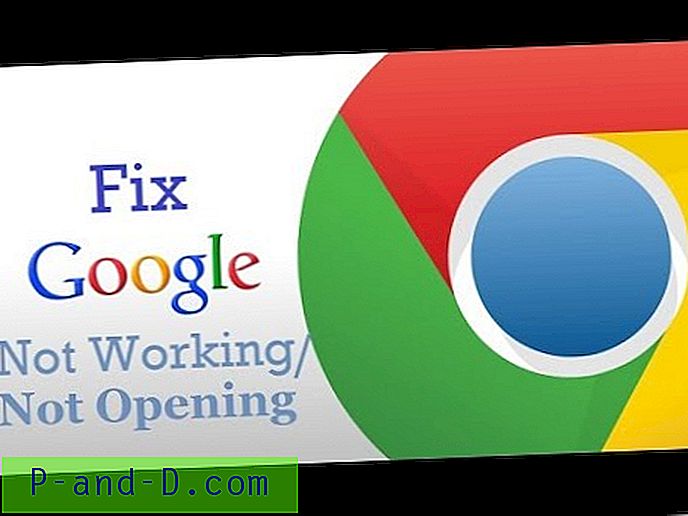
Vaadake seda videot YouTube'is
Tellige YouTube'is
Järeldus: loodan, et postitus oli kasulik, kommenteerige allpool olevaid ettepanekuid ja küsimusi. Aitäh! head päeva.